Vad betyder återställning av krypterad data på iPhone? Om du aktiverade "Kryptera iPhone-säkerhetskopia" i iTunes tidigare, kommer din iPhone-säkerhetskopia att krypteras. Under tiden kommer iTunes att kryptera dina data varje gång du säkerhetskopierar iPhone med iTunes. Om du vill bli av med den krypterade iPhone-säkerhetskopian kan du återställa iPhone-lösenordet för säkerhetskopiering för att stoppa det. Det är den återställning av krypterad data som innebär iPhone.
Vad är då standardlösenordet för iTunes-säkerhetskopiering? Det finns inget sådant standardlösenord för krypterad data på iPhone. Om du har glömt säkerhetskopieringslösenordet för iPhone kan du återställa krypterad data på iPhone med följande steg. Förresten, kan du få ett iTunes-alternativ att säkerhetskopiera och återställa iPhone utan dataförlust.
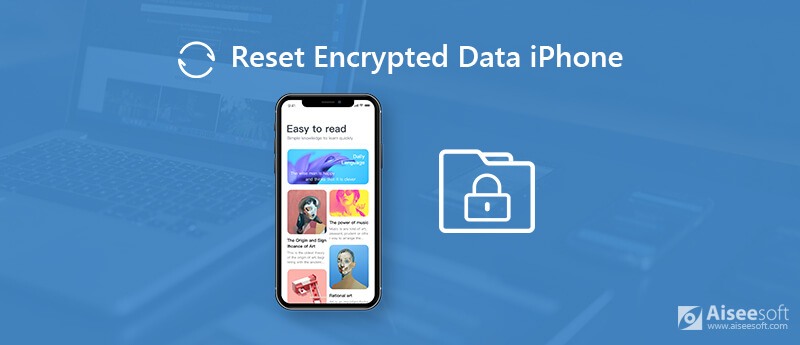
Kontrollera iOS-versionen först. Senare kan du ta bort krypteringen från iPhone-säkerhetskopian.
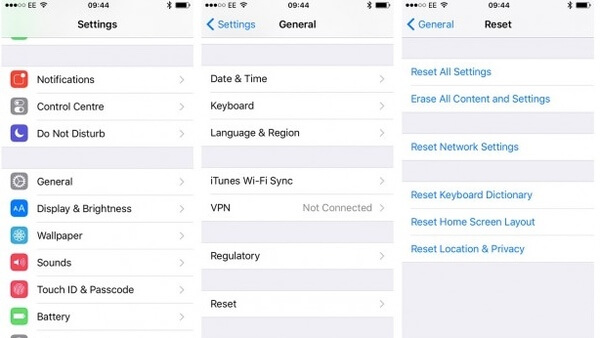
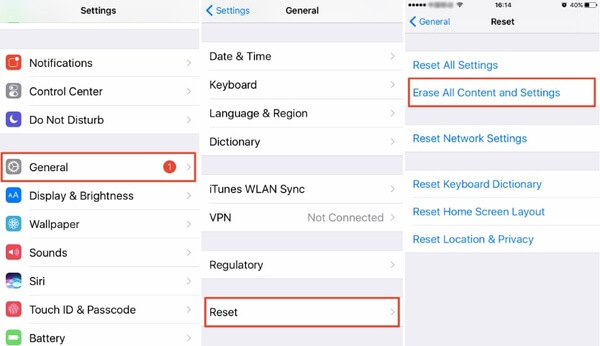
Om du inte vill utsätta din iPhone i riskzonen kan du säkerhetskopiera de viktiga filerna innan du återställer krypterad data på iPhone. Senare kan du radera allt iPhone-innehåll och inställningar noggrant. Även om du säljer din gamla iPhone på eBay eller någon annanstans, kan andra inte återställa de raderade data med tredjepartsåterställningsverktyg.
Genom att springa FoneLab iOS-säkerhetskopiering och återställning, kan du välja, förhandsgranska, säkerhetskopiera och återställa iPhone-data utan dataförlust. Tack vare det breda stödet av datatyper och iOS-enheter kan du säkerhetskopiera alla iPhone utan krångel. Jämfört med iTunes eller iCloud kan du få fler anpassningsbara funktioner. Den nya reservfilen kommer inte att skriva över den gamla. Det är säkert, enkelt och snabbt att säkerhetskopiera och återställa iPhone-data här. För iOS 10 och tidigare användare är det en del av processen att återställa krypterad data från slutet till slutet på iPhone.

Nedladdningar
FoneLab iOS-säkerhetskopiering och återställning
100 % säker. Inga annonser.
100 % säker. Inga annonser.




Radering av iOS-inställningar är också en viktig del för att återställa krypterad data på iPhone. Under denna tid kan du springa FoneEraser för att rengöra allt på iPhone. De privata uppgifterna och inställningarna kan inte återvinnas. Således kan du gärna hantera din gamla iPhone. Det är också ett bra sätt att frigöra lagringsutrymme på iPhone.

Nedladdningar
100 % säker. Inga annonser.



Du kan kryptera Iphone säkerhetskopiering eller skapa gemensam säkerhetskopia med FoneLab iOS Data Backup & Restore. Senare kan du använda FoneEraser för att radera data och inställningar på iPhone permanent. Om du vill återställa krypterad data på iPhone utan att förlora data kan du använda ovanstående två program tillsammans. Båda två programmen är gratis att ladda ner och prova.
Ta bort data på iPhone
Hur man tar bort förslag på Spotlight-sökningar på iPhone Hitta iCloud-konto av IMEI Stoppa oönskade e-postmeddelanden i Gmail Radera Outlook-e-postkonto på iPhone Ta bort Spotlight Search Ta bort Twitter-konto och data Återställ krypterad data på iPhone Radera podcasts från iPhone Ta bort kalendrar på iPhone Ta bort e-postmeddelanden på iPhone Radera Cydia från iPhone Ta bort Instagram på iPhone Få mer lagringsutrymme på iPhone Radera samtalshistorik på iPhone Ta bort tillfälliga filer på iPhone Hur mycket lagringsdos iPhone har Ta bort appikoner på iPhone Ta bort röstmeddelanden på iPhone Rensa iPhone-systemdata Ta bort skadade iPhone-filer Torka av iPod Torka av iPad Ta bort Viber-konto på iPhone Köp mer lagringsutrymme på iPhone Ta bort dokument och data på iPhone
Ditt bästa val att säkerhetskopiera data från iPhone / iPad / iPod till Windows / Mac och återställa från iOS-datakopiering till iOS-enhet / dator säkert och effektivt.
100 % säker. Inga annonser.
100 % säker. Inga annonser.